Dell PowerEdge 800 User Manual
Page 41
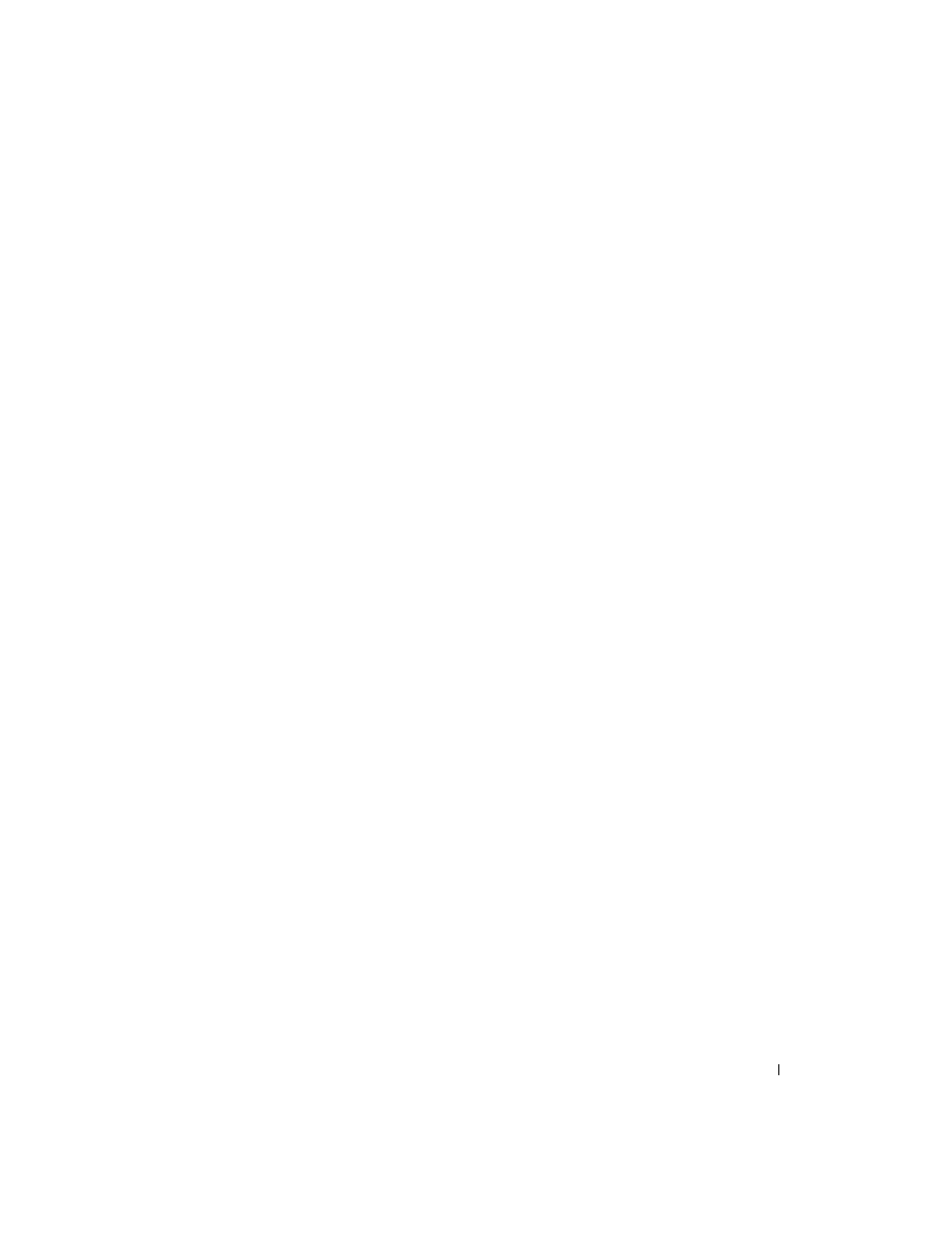
アップデート情報
39
10
ヒートシンクを保持モジュールに固定します。
a
ヒートシンクを静かに押し下げ、固定クリップの 1 つを押して固定します。
b
もう 1 つの固定クリップについても同じ手順を繰り返します。
11
背面ファンコネクタがシステム基板の BACK_FAN コネクタに接続されていることを確
認します。 『インストール&トラブルシューティング』の図 A-3 を参照してください。
12
冷却用エアフローカバーを取り付けます。 『インストール&トラブルシューティング』
にある「システム部品の取り付け」の「冷却用エアフローカバーの取り付け」を参照
してください。
13
カバーを取り付けます。 『インストール&トラブルシューティング』にある「システ
ムのトラブルシューティング」の「カバーの取り付け」を参照してください。
14
システムを通常の状態に起こします。
15
ベゼルを取り付けます。 『インストール&トラブルシューティング』にある「システ
ムのトラブルシューティング」の「ベゼルの取り付け」を参照してください。
16
システムおよびシステムに接続されている周辺機器を電源コンセントに接続し、
電源を入れます。
17
セットアップユーティリティを起動し、プロセッサのオプションが新しいシステム設
定と一致していることを確認します。 『ユーザーズガイド』の「セットアップユー
ティリティの使い方」を参照してください。
システムが起動すると、新しいプロセッサの存在を検知し、セットアップユーティリ
ティのシステム設定情報を自動的に変更します。 次のようなメッセージが表示されます。
One 2.3 GHz Processor, Processor Bus: 533 MHz, L2 cache 256 KB
18
セットアップユーティリティのシステムデータ領域の一番上の行で、取り付けたプロ
セッサが正しく認識されていることを確認します。 『ユーザーズガイド』の「セット
アップユーティリティの使い方」を参照してください。
19
セットアップユーティリティを終了します。
20
システムで最新バージョンの BIOS を実行していることを確認します。
最新バージョンの BIOS は、デルサポート Web サイト(support.dell.com)からダ
ウンロードできます。
21
システム診断プログラムを実行し、新しいプロセッサが正しく動作することを確認し
てください。
診断プログラムの実行方法や問題の解決方法については、『インストール & トラブル
シューティング』の「システム診断プログラムの実行」を参照してください。
